วิธีโหลดแอปฯ ทางรัฐ ลงทะเบียนรับสิทธิ์ เที่ยวไทยคนละครึ่ง รอบใหม่

แนะนำขั้นตอน วิธีโหลดติดตั้้ง เพื่อสมัครใช้งานแอปพลิเคชั่น ทางรัฐ เตรียมพร้อมก่อนชิงสิทธิ์รอบใหม่ หลังย้ายบ้าน! เที่ยวไทยคนละครึ่ง 2568
หลังจากระบบลงทะเบียน เที่ยวไทยคนละครึ่ง ล่มจนเกิดดราม่าไปทั่วประเทศ ล่าสุดวันนี้ 4 ก.ค. 68 รัฐบาลได้ประกาศทางออกที่ชัดเจนแล้ว โดยเตรียมย้ายระบบทั้งหมดไปไว้ที่แอปพลิเคชัน ทางรัฐ ซึ่งจะกลายเป็นช่องทางเดียวในการเข้าถึงสิทธิ์ครั้งนี้ โดยรัฐมนตรี สรวงศ์ เทียนทอง ยืนยันว่าแอปฯ ดังกล่าวสามารถรองรับผู้ใช้งานจำนวนมากได้ดีกว่าและมีระบบยืนยันตัวตน (KYC) ที่พร้อมใช้งานอยู่แล้ว
ดังนั้น ใครที่ยังไม่มีแอปฯ ทางรัฐ ในมือถือ ถึงเวลาแล้วที่ต้องรีบดาวน์โหลดและทำการยืนยันตัวตนให้เรียบร้อยแต่เนิ่น ๆ เพื่อเตรียมความพร้อมก่อนวันเปิดลงทะเบียนรอบใหม่ที่จะมาถึงใน ต้นเดือนสิงหาคม 2568 นี้ ซึ่ในบทความนี้ได้สรุปทุกขั้นตอนสำคัญ ทั้งวิธีติดตั้ง, เวอร์ชันที่รองรับ, และทิปที่จะช่วยให้การกดรับสิทธิ์ของคุณในวันจริงเป็นไปอย่างราบรื่นและสบายใจ
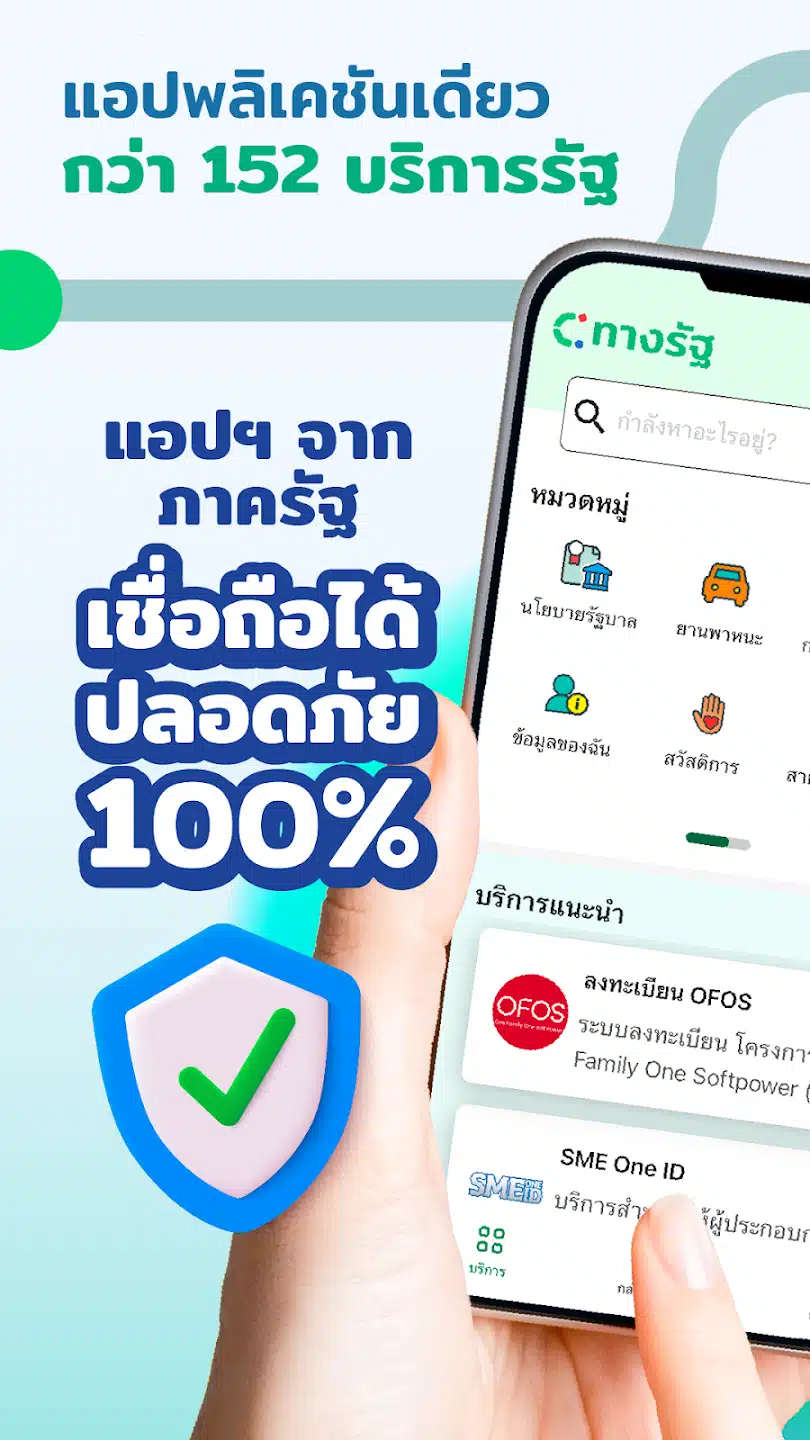
Digital Government Development Agency (DGA)
วิธีลงทะเบียนใช้งานแอปฯ “ทางรัฐ” เตรียมรับสิทธิ์ เที่ยวไทยคนละครึ่ง
สำหรับประชาชนที่ยังไม่เคยใช้งาน หรือยังไม่มีแอปฯ “ทางรัฐ” ถึงเวลาที่ต้องเตรียมตัวดาวน์โหลดและลงทะเบียนล่วงหน้า เพื่อให้พร้อมสำหรับวันเปิดรับสิทธิ์รอบใหม่ที่จะประกาศในเร็วๆ นี้ โดยขั้นตอนแรกสุดคือ
1. ดาวน์โหลดแอปพลิเคชัน “ทางรัฐ”
1.1 ระบบ iOS ค้นหาใน App Store
1.2 ระบบ Android ค้นหาใน Google Play
1.3 ยี่ห้อ Huawei ค้นหาใน HUAWEI AppGallery
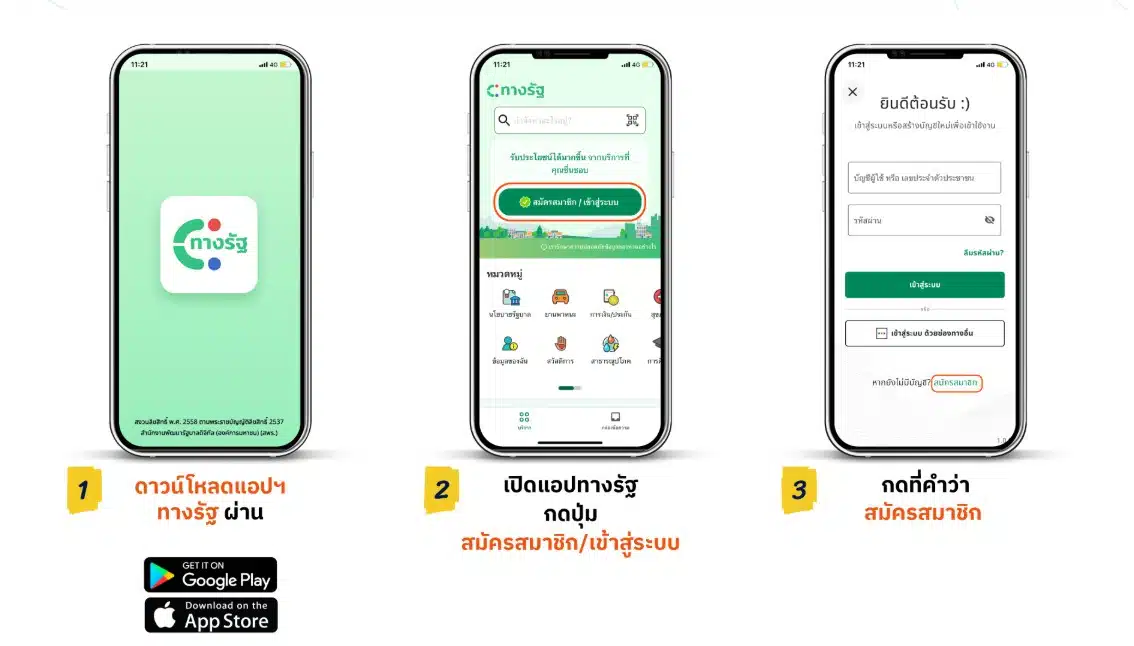
2. เริ่มต้นสมัครและยืนยันตัวตนด้วยบัตรประชาชน
2.1 เปิดแอปฯ ขึ้นมาแล้วเลือก “สมัครสมาชิก”
2.2 อ่านข้อกำหนดและเงื่อนไขต่างๆ จากนั้นกดยอมรับ
2.3 เลือก “สมัครด้วยบัตรประชาชน” ระบบจะเข้าสู่โหมดกล้อง ให้เราถ่ายรูปหน้าบัตรและหลังบัตรประชาชน โดยพยายามวางบัตรให้อยู่ในกรอบและมีความคมชัด
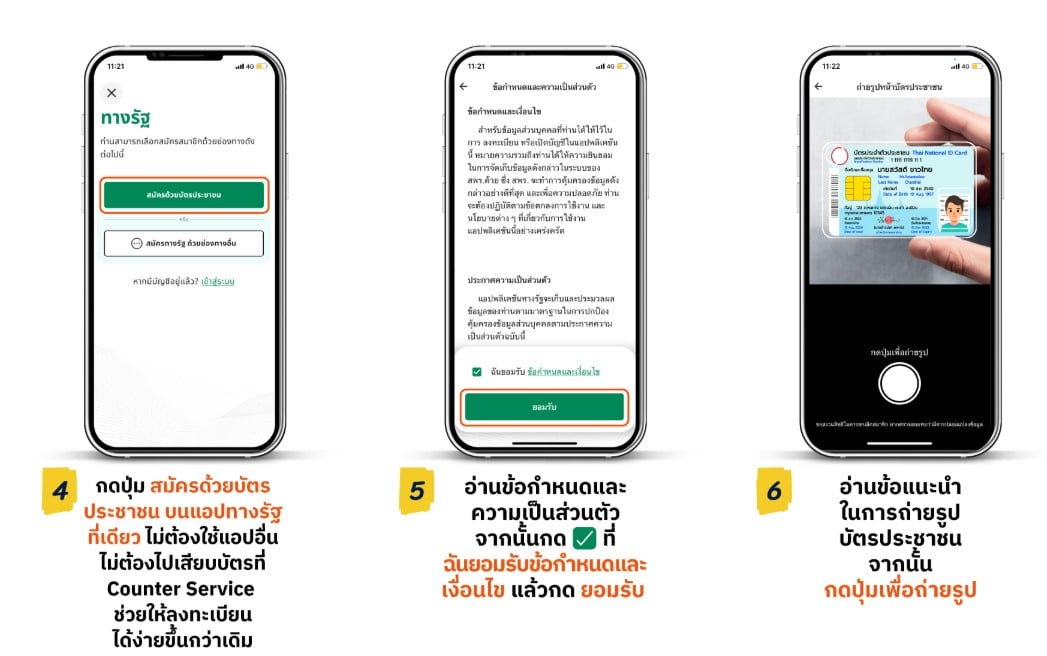
3. สแกนใบหน้าและกรอกข้อมูล
3.1 หลังจากสแกนบัตรแล้ว แอปฯ จะให้เราถ่ายรูปใบหน้าของตัวเอง (เซลฟี่) เพื่อใช้ในการยืนยันตัวตน (แนะนำให้อยู่ในที่ที่มีแสงสว่างเพียงพอและไม่สวมแว่นตา)
3.2 กรอกข้อมูลส่วนตัวและตรวจสอบความถูกต้องให้ตรงกับบัตรประชาชน จากนั้นกดยืนยัน
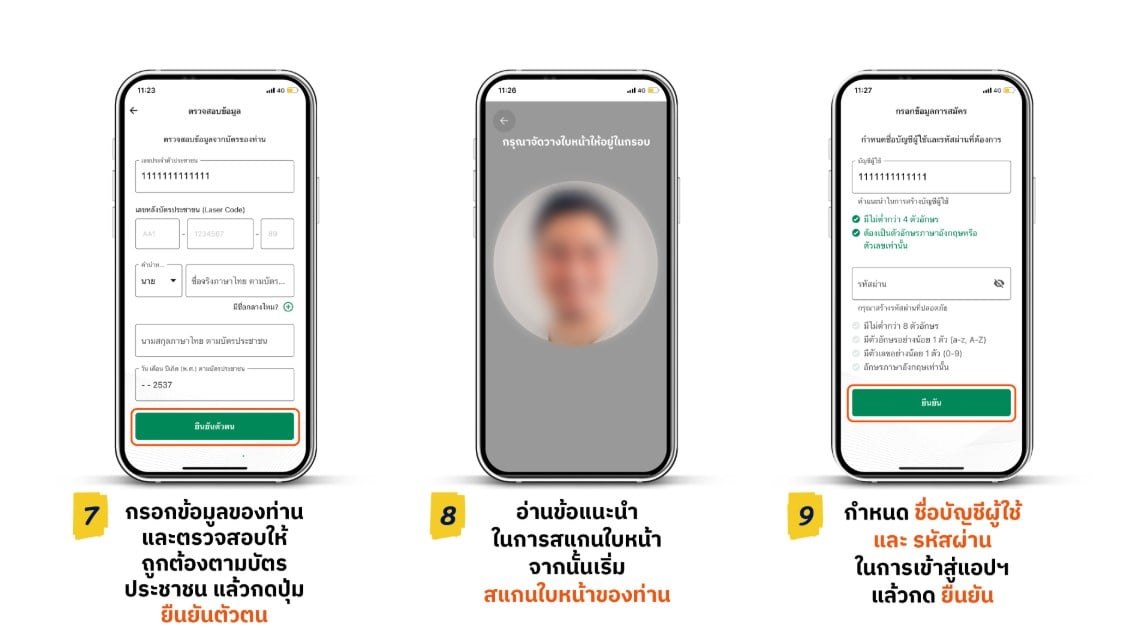
4. ตั้งรหัสผ่านเพื่อความปลอดภัย
4.1 ขั้นตอนต่อไประบบจะให้เราตั้ง “ชื่อบัญชีและรหัสผ่าน” เพื่อใช้ในการเข้าสู่ระบบในครั้งถัดๆ ไป
4.2 จากนั้น ตั้ง รหัส PIN 6 หลัก สำหรับการเข้าใช้งานแบบด่วน (คว-รตั้งรหัสที่คาดเดายาก)
4.3 เมื่อทำทุกขั้นตอนสำเร็จ หน้าจอจะแสดงบัตรประชาชนดิจิทัลของคุณ ถือว่าการลงทะเบียนเสร็จสมบูรณ์ และพร้อมสำหรับรอรับสิทธิ์จากโครงการของรัฐบาลต่อไป

ทิปสำคัญ ในกรณีที่ สแกนใบหน้าไม่ผ่าน หลายครั้ง ไม่ต้องกังวลครับ คุณสามารถกด สร้างบัญชี เพื่อเข้าใช้งานแอปฯ ไปก่อนได้ แล้วจึงค่อยกลับมาทำการยืนยันตัวตนด้วยการสแกนใบหน้าอีกครั้งในภายหลัง
หลังจากดาวน์โหลดแล้ว ให้ผู้ใช้งานดำเนินการสมัครและยืนยันตัวตนตามขั้นตอนภายในแอปฯ ให้เรียบร้อย เพื่อให้พร้อมสำหรับการกดรับสิทธิ์ทันทีเมื่อมีการประกาศวันลงทะเบียนรอบใหม่
คนลงทะเบียนแล้วต้องทำยังไงบ้าง?
สำหรับผู้ที่ลงทะเบียนไปแล้วในช่วงที่ระบบยังไม่ปิด มีการชี้แจงดังนี้
1. ผู้ที่ลงทะเบียนสำเร็จ แต่ยังไม่ได้จองโรงแรม
- จะยังไม่สามารถดำเนินการจองที่พักได้ และต้องรอการเปิดระบบใหม่อีกครั้ง
2. ผู้ที่ลงทะเบียนและจอง-ชำระเงินค่าที่พักแล้ว
- สามารถเดินทางไปใช้สิทธิ์ได้ตามปกติ ไม่ได้รับผลกระทบ
วิธีติดตั้งแอปทางรัฐ ลงทะเบียนเงินดิจิทัล 10,000 บาท สอนตั้งแต่ต้นจนจบ
อ่านข่าวที่เกี่ยวข้อง
- วุ่นวาย “เที่ยวไทยคนละครึ่ง” ย้ายใช้แอป ทางรัฐ หลังลงทะเบียนล่ม ต้องปิดระบบ
- ชาวเน็ตข้องใจ รัฐบาลเมิน เป๋าตัง ทำไม เที่ยวไทยคนละครึ่ง ไม่ใช้แอปเดิม
ติดตาม The Thaiger บน Google News:






























